钉钉创建表格的方法
2023-06-23 14:31:19作者:极光下载站
很多小伙伴在使用电脑版钉钉的过程中经常会需要处理大量的表格文件,当我们需要自己创建表格文档时,很多小伙伴都会选择另外打开一个软件进行表格文档编辑,其实在钉钉中,我们可以直接进行表格文档创建,并且创建的方法十分的简单。我们只需要在钉钉页面右上角打开“+”图标,然后在下拉列表中就可以找到新建表格选项了,打开该选项,我们就能直接进入表格的编辑页面,十分的方便。有的小伙伴可能不清楚具体的操作方法,接下来小编就来和大家分享一下钉钉创建表格的方法。
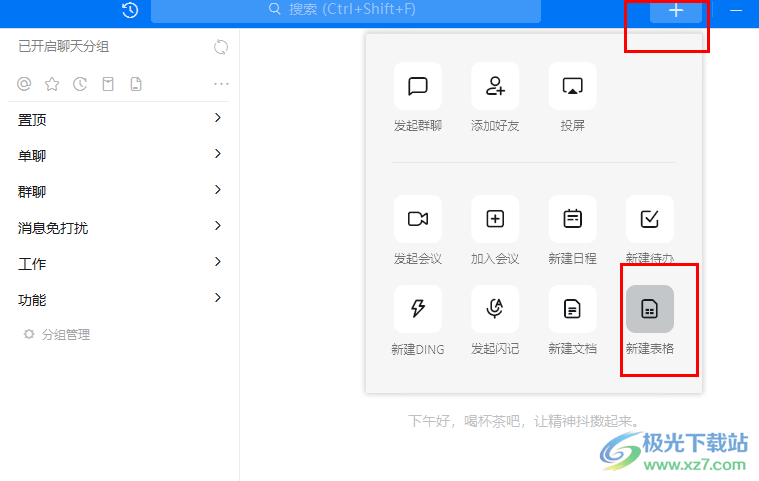
方法步骤
1、第一步,我们在电脑中点击打开钉钉软件,然后在页面右上角点击打开“+”图标
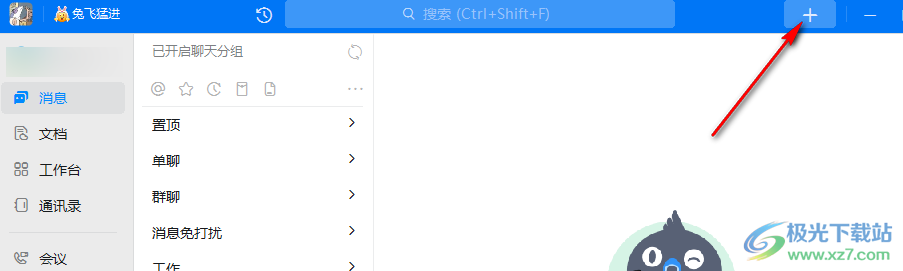
2、第二步,打开“+”图标之后,我们在下拉列表中找到“新建表格”选项,点击打开该选项
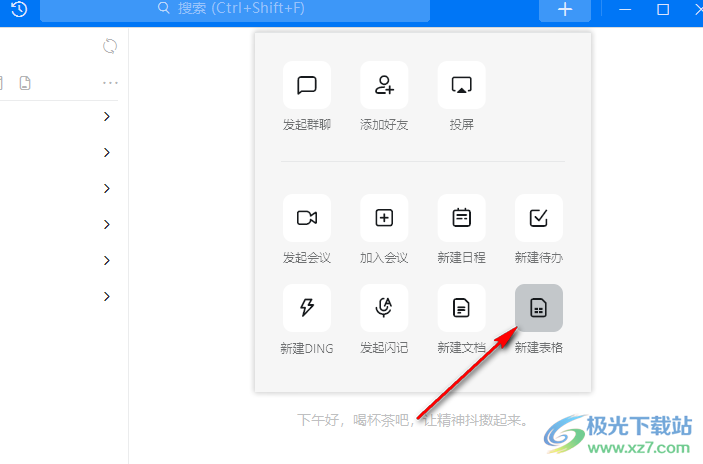
3、第三步,点击“新建表格”选项之后,我们进入表格编辑页面,在该页面中我们就可以直接进行表格内容编辑了,也可以点击“更多模板”选项,进行表格模板选择

4、第四步,想要对新建的表格文档进行命名时,我们可以直接点击页面上方的表格名称进行修改,也可以在左侧的列表中打开文件一栏中的“...”图标,然后在下拉列表中点击选择“重命名”选项
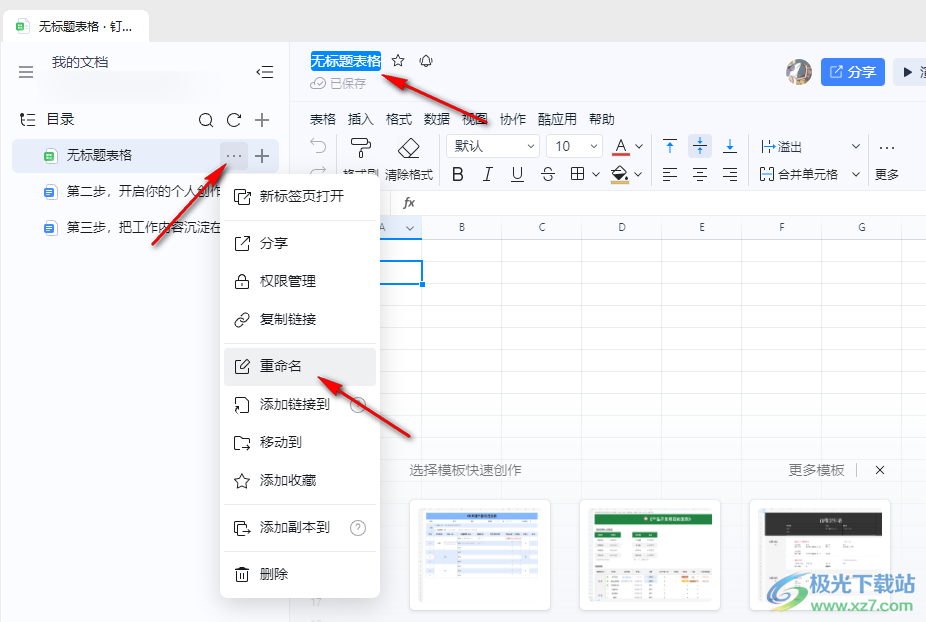
5、第五步,在表格页面中我们可以使用插入、格式、数据、视图、协作等工具对表格进行编辑,编辑完成之后表格文档会自动进行保存
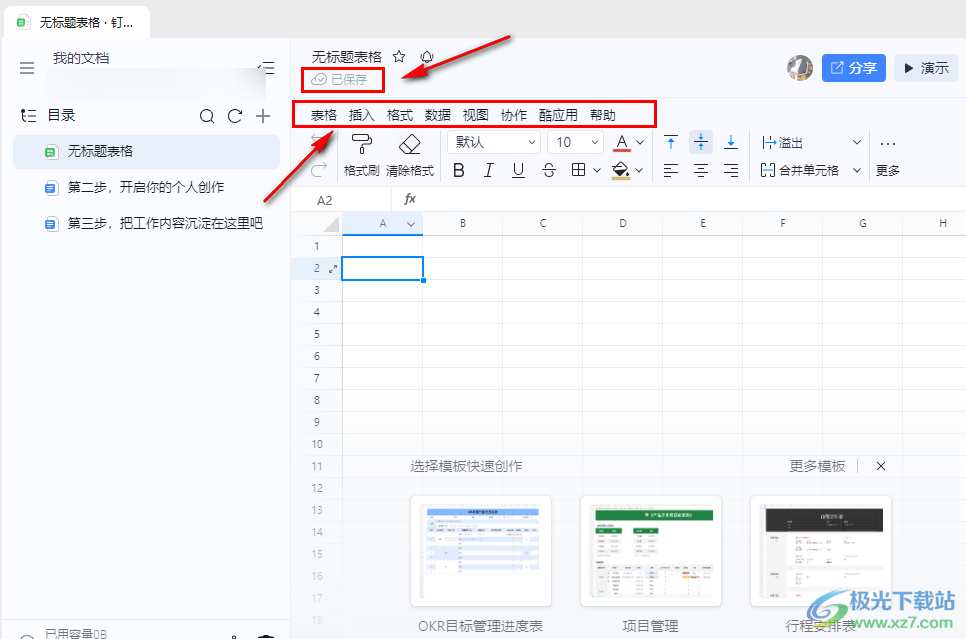
以上就是小编整理总结出的关于钉钉创建表格的方法,我们在钉钉页面右上角点击打开“+”图标,然后在下拉列表中找到“新建表格”选项,打开该选项之后就能进入表格编辑页面,对表格进行编辑以及设置了,感兴趣的小伙伴快去试试吧。
